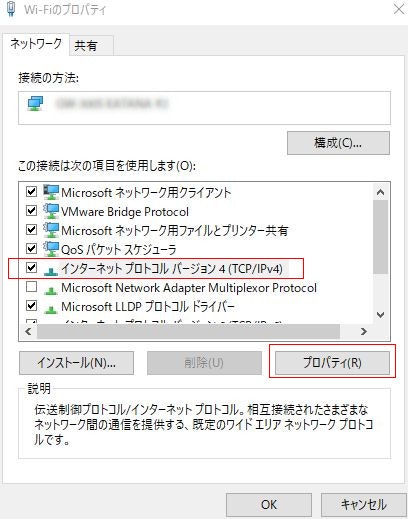Windows10 Homeは有線が大好き
サーバのbondingのように,自宅PCで有線LANと無線LANを併用したかった.
片方の調子が悪くても,もう片方に頑張ってもらうという狙いだ.
有線と言ってもPLC(コンセントLAN)なので,それなりに不安なのである.
ところがWindows10 Homeの既定では無線よりも有線が優先され,有線が繋がっている間は無線接続できない.
有線で不具合が起きても物理的には繋がっている扱いらしく,無線は永遠に接続できないままとなっていた.
Windows10 Homeは無線に厳しい
Windows10 ProやEducationなど高機能版にはグループポリシー設定があり,ここから接続数の設定を行うことで同時接続が可能となる.
しかしHome版にはグループポリシー管理機能が入っていない.
Easily Install Group Policy Editor (GPEdit.msc) In Windows 10 Home Editionでゴリ押しするも,ここにあるようなWindows接続マネージャが無く轟沈.
サポート回答にあるようなレジストリエディタ編集も試したが,[HKEY_LOCAL_MACHINE] -> [Software] -> [Policies] -> [Microsoft] -> [Windows] -> [WcmSvc] -> [Local]と来たところで肝心のfMinimizeConnectionsが存在せず爆散.
上記の方法で何とかなる人は,そっちのほうが早い.
ここでは上記の方法でどうにもならなかった場合を書く.
自動メトリックを操作したらいけた
webの海をさまよい続けて見つけた参考
"How to use Wireless and Wired Connection both at a same time in Windows 7?"
ひたすら文章で回答されていたので,こちらで実際にやった例を示す.
- まず[コントロールパネル]->[ネットワークとインターネット]->[ネットワークと共有センター]->左側にある[アダプター設定の変更]でいつものネットワークアダプタ一覧を出す.
2. Wi-Fiアダプタを右クリック->[プロパティ] 
3. インターネットプロトコルバージョン4(IPv4)のプロパティを開く(IPv6も有効にしているので,後で同じことをする)
4. さらに詳細設定を開く 
5. 自動メトリックのチェックを外して手入力.メトリック値は1より大きい必要がある.とりあえず3にした. 
6. イーサネット(有線)もWi-Fiと同様にメトリック値を手入力する.このとき有線のメトリック値は「1より大きい&無線より小さい値」にしなければならない.Wi-Fiのメトリック値を3にしていたので,イーサネットのメトリック値は2にした.
同時接続完了?
以前は有線が繋がっていると,無線は接続試行を繰り返しては弾かれる無限ループだった.
設定を終えると,なんと無線が弾かれない.Pingのスピードテスト中に有線を抜き差ししてみたが,できてるっぽい.
同時接続できてるのか,はたまた無線の優先順位を上げて「無線が切れるまで有線は使われてない」のか判断しにくいが,目的は果たせたとしよう.
Windowsは人の貴重な時間を食い潰す悪魔だった.